Załóż sklep i:
- Wygodnie sprzedawaj w wielu kanałach, m.in. Allegro i OLX,
- Łatwo zmieniaj jego wygląd, dzięki gotowym szablonom,
- Zarządzaj sprzedażą z dowolnego urządzenia,
- Docieraj z ofertą do klientów przez blog i newsletter.
Chcesz sprawdzić, jak to działa? Przetestuj sklep Shoper od home.pl przez 14 dni za darmo.
CHCĘ PRZETESTOWAĆ SKLEP ZA DARMO
Szukasz innej platformy do sprzedaży w sieci? Poznaj więcej możliwości na otwarcie sklepu internetowego.
Jeśli zapomniałeś hasła dostępu do Panelu sklepu i masz dostęp do skrzynki e-mail, którą podałeś jako adres kontaktowy, skorzystaj z poniższej instrukcji, aby zmienić hasło.
-
Przejdź do panelu logowania do sklepu internetowego. Panel administracyjny dla sklepu internetowego eSklep dostępny jest pod stałym adresem URL, który zbudowany jest na podstawie identyfikatora sklepu (np. sklep123456.home.pl/admin) lub domeny przypisanej do sklepu internetowego (np. twojadomena.pl/admin).

lub
 Identyfikator swojego sklepu, np. „sklep123456”, możesz znaleźć na PRO FORMIE lub fakturze.W miejsce „twojadomena.pl” należy wpisać nazwę domeny, pod którą dostępny jest Twój sklep.
Identyfikator swojego sklepu, np. „sklep123456”, możesz znaleźć na PRO FORMIE lub fakturze.W miejsce „twojadomena.pl” należy wpisać nazwę domeny, pod którą dostępny jest Twój sklep. - Na wyświetlonym ekranie kliknij opcję Zapomniałem hasła.

- W polu E-mail podaj kontaktowy adres e-mail administratora, dla którego nie pamiętasz hasła.
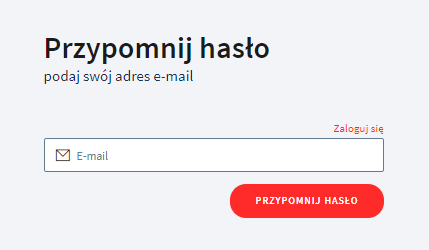
- Odbierz wiadomość e-mail, która została wysłana na podaną skrzynkę e-mail.
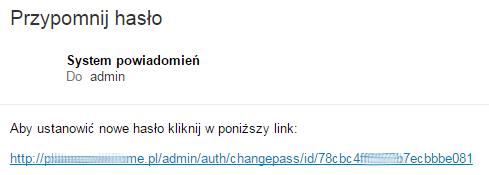 Jeśli wiadomość e-mail nie jest widoczna w Skrzynce odbiorczej Twojej skrzynki pocztowej, sprawdź czy nie znajduje się np.w folderze SPAM.
Jeśli wiadomość e-mail nie jest widoczna w Skrzynce odbiorczej Twojej skrzynki pocztowej, sprawdź czy nie znajduje się np.w folderze SPAM. - W treści wiadomości znajdziesz link, który należy kliknąć, aby mieć możliwość zdefiniowania nowego hasła. Po kliknięciu linku, zostaniesz przekierowany na stronę WWW, która pozwoli nadać nowe hasło.
- Kliknij przycisk Zmień hasło, aby zapisać wprowadzone zmiany.
- Twoje hasło zostało zmienione, spróbuj się zalogować.
| Jak zalogować się do Panelu sklepu? Poprzedni |
Do czego służy pulpit startowy? Następny |